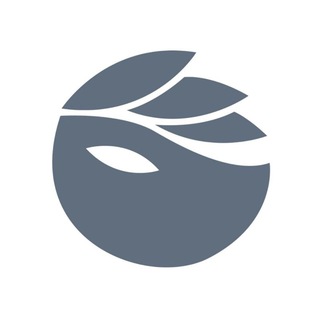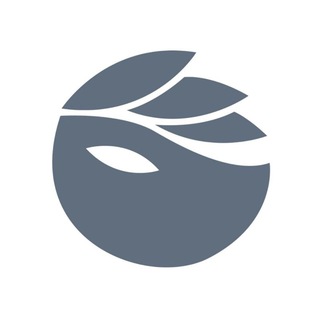2021-11-07 09:15:00
Как освободить место на диске С:\ (удаляем всё лишнее)
В данной статье рассмотрим способы очистки системного диска по максимуму.
1. Удаляем временные и системные файлы.
- открываем "Мой компьютер", в проводнике нажимаем правой клавишей мыши на диск C:\ и выбираем пункт "Свойства";
- в появившемся окне нажимаем кнопку "Очистка диска";
- дожидаемся оценки объема места, которое мы можем освободить на диске;
- в открывшемся окне нажимаем кнопку "Очистить системные файлы";
- в окне "Удалить следующие файлы" напротив всех пунктов устанавливаем галочки и нажимаем кнопку "ОК";
- подтверждаем удаление файлов кнопкой "Удалить файлы";
- дожидаемся очистки диска. В зависимости от количества удаляемых файлов, продолжительность выполнения данной процедуры может занять от пары минут до нескольких часов.
2. Очищаем папки "Temp".
- в проводнике введем C:\Users\%username%\AppData\Local\ и перейдем в папку Temp;
- выделяем всё содержимое папки "Ctrl + A" и безвозвратно удаляем "Shift + Delete". Некоторые файлы могут не удалиться из-за использования их системой, поэтому можно их пропустить;
- перейдем в папку C:\Users\%username%\AppData\LocalLow\ и находим там папку Temp, затем удаляем из неё все файлы как в предыдущем пункте;
- Перейдем в папку C:\Windows находим там папку Temp удаляем из неё все файлы.
3. Переносим файл подкачки на другой диск.
Если установлен файл подкачки, то он тоже занимает место на жёстком диске. Файл является скрытым и называется pagefile.sys. Перенесём его на локальный диск D:
- нажимаем правой клавишей мыши на значок "Мой компьютер" и выбираем пункт "Свойства";
- выбираем пункт "Дополнительные параметры системы";
- во вкладке "Дополнительно" и в разделе "Быстродействие" нажимаем кнопку "Параметры...";
- в следующем окне выбираем вкладку "Дополнительно" и в разделе "Виртуальная память" нажимаем кнопку "Изменить...";
- выбираем Диск C: и указываем пункт "Без файла подкачки";
- выбираем Диск D: и указываем "Исходный размер (МБ)", "Максимальный размер (МБ)", затем нажимаем кнопку "Задать" и "ОК";
- система для применения параметров предложит перезагрузить компьютер. Перезагружаем.
4. Отключаем режим гибернации.
Если нет необходимости использовать режим гибернации, то его можно отключить, так как он также занимает место на диске. Файл гибернации является скрытым и называется hiberfil.sys. Для этого:
- открываем командную строку от имени администратора. Нажимаем "Пуск" > "Служебные - Windows" > "Командная строка" > "Дополнительно" > "Запуск от имени администратора";
- в командной строке прописываем команду powercfg -h off.
5. Включаем создание точек восстановления на другом диске.
- нажимаем правой клавишей мыши на значок "Мой компьютер" и выбираем пункт "Свойства";
- выбираем пункт "Дополнительные параметры системы";
- во вкладке "Защита системы" в разделе "Параметры защиты" выбираем Диск D:\ и нажимаем кнопку "Настроить...";
- включим защиту системы и укажем, на своё усмотрение, максимальное использование дискового пространства для создания точек восстановления. Нажимаем "ОК";
- выбираем Диск C:\ и нажимаем кнопку "Настроить...;
- удаляем все ранее созданные точки восстановления нажатием кнопки "Удалить", нажимаем "ОК", затем "Продолжить";
- Дожидаемся окончания удаления;
- После всех вышеперечисленных действий рекомендуется указать Диск D:\ и создать на нём новую точку восстановления.
6. Переносим документы с диска C:\ на другой диск.
Всё, что хранится в папках "Загрузки", "Документы", "Видео", "Изображения", "Музыка", "Рабочий стол", находятся на системном диске C:\. Поэтому для освобождения диска можно перенести хранящиеся документы в этих папках на диск D:\
713 views06:15